時間:2017-07-04 來源:互聯網 瀏覽量:
今天給大家帶來如何設置Win10文件資源管理器默認打開“這台電腦”,Win10文件資源管理器默認打開“這台電腦”的設置方法,讓您輕鬆解決問題。
IT之家訊 1月27日消息,當Windows係統進入Win7之後,任務欄默認的文件資源管理器圖標功能是“庫”;Win8/Win8.1的這一按鈕打開的是“這台電腦”。進入Win10之後,目前這一功能默認變為“快速訪問”(曾經被稱為“主頁”)。當然,很多用戶還是習慣於打開“這台電腦”,所以微軟現在給了這部分用戶一個選擇的機會。
方法很簡單,操作如下:
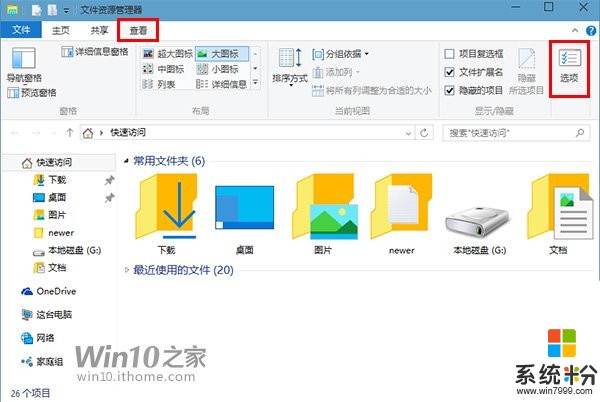
1、打開任意一個文件資源管理器,然後在“查看”標簽頁中點擊“選項”按鈕
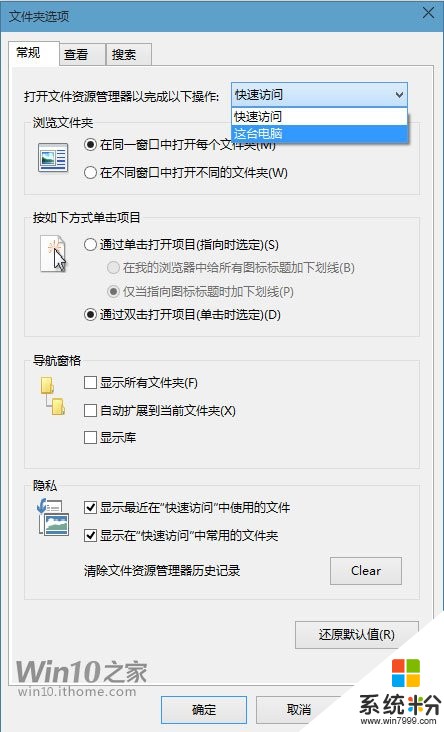
2、在彈出的窗口頂部下拉菜單中,選擇“這台電腦”
3、單擊確定後,再次點擊任務欄“文件資源管理器”按鈕就可以直接打開“這台電腦”了
其實這兩種模式各有千秋,新的“快速啟動”界麵可以很方便的找到自己常用的位置;而傳統的“這台電腦”會讓老用戶使用更加熟悉和方便。可以看出微軟在Win10中非常注重新老用戶的使用體驗,對這些小細節的把握還是很到位的。
關注Windows10,鎖定Win10之家(http://win10.ithome.com)
Win10技術預覽版預覽版9926下載:
《Win10預覽版9926官方ISO鏡像下載地址大全》
《Win10預覽版9926到底更新了什麼?》
Win10預覽版詳細安裝教程:
《圖文教程:Win8/Win8.1升級Win10係統攻略》
《圖文教程:Win7升級Win10係統攻略》
《用U盤安裝Win10係統圖文步驟方法教程》
《硬盤安裝Win10係統最新版圖文教程》
《Win7/Win10雙係統安裝方法圖文教程》
以上就是如何設置Win10文件資源管理器默認打開“這台電腦”,Win10文件資源管理器默認打開“這台電腦”的設置方法教程,希望本文中能幫您解決問題。